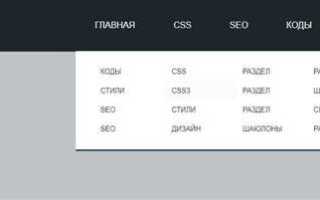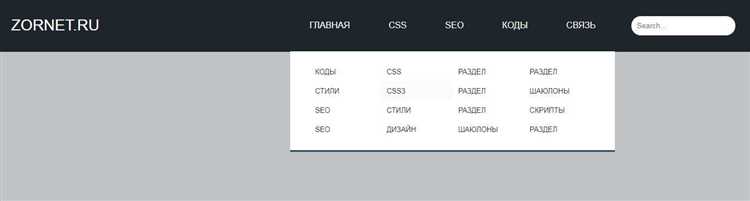
Создание меню с выпадающим списком – это важный элемент в веб-разработке, который позволяет удобно организовать навигацию по сайту. Используя всего несколько строк кода, можно создать функциональный и визуально привлекательный элемент. В этой статье мы рассмотрим, как сделать выпадающее меню с помощью HTML и CSS без использования JavaScript, что значительно упрощает процесс и ускоряет загрузку страницы.
Для начала необходимо понять структуру меню. Обычно выпадающее меню состоит из нескольких уровней: основное меню и подменю, которое появляется при наведении на родительский элемент. В HTML мы создаем список с помощью тега <ul> и <li>, а для CSS применяем стили, чтобы скрыть подменю и показывать его только при наведении.
Ключевым моментом является использование позиционирования и состояния наведения (hover). Это позволяет подменю отображаться только при взаимодействии с элементом, не нагружая страницу дополнительными скриптами. Важно помнить, что использование абсолютного позиционирования для подменю обеспечивает правильное отображение независимо от других элементов на странице.
Также стоит учитывать, что адаптивность и кроссбраузерность играют значительную роль в обеспечении корректного отображения меню на всех устройствах. С помощью медиазапросов можно настроить меню так, чтобы оно выглядело удобно как на больших экранах, так и на мобильных устройствах, где элементы меню должны быть компактными и легко доступными.
Создание структуры меню с использованием HTML
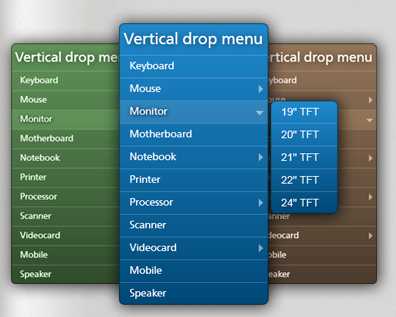
Для создания структуры меню в HTML используется элемент <nav>, который обозначает раздел на странице, содержащий навигацию. Внутри этого элемента можно разместить ссылки, обычно в виде списка. Основной тег для создания меню – <ul> (несортированный список), а для отдельных пунктов меню – <li> (элементы списка).
Пример структуры меню:
<nav> <ul> <li><a href="#home">Главная</a></li> <li><a href="#services">Услуги</a></li> <li><a href="#about">О нас</a></li> <li><a href="#contact">Контакты</a></li> </ul> </nav>
Для создания вложенных меню (например, выпадающих списков) используется структура вложенных списков. Вложенные элементы списка помещаются внутри других элементов списка, что позволяет создать иерархию пунктов.
Пример вложенного меню:
<nav> <ul> <li><a href="#home">Главная</a></li> <li> <a href="#services">Услуги</a> <ul> <li><a href="#web-design">Веб-дизайн</a></li> <li><a href="#seo">SEO-оптимизация</a></li> </ul> </li> <li><a href="#about">О нас</a></li> <li><a href="#contact">Контакты</a></li> </ul> </nav>
Использование <a> (ссылка) внутри каждого элемента <li> позволяет связать пункты меню с соответствующими страницами или разделами на сайте. Для правильной работы структуры меню важно корректно прописывать атрибут href в теге <a>.
Важной рекомендацией является использование семантических элементов для улучшения доступности меню. Например, добавление aria-label может улучшить восприятие навигации для пользователей с ограниченными возможностями.
В итоговой разметке меню должны быть соблюдены правильные вложенности и порядок элементов, что обеспечит удобное и функциональное отображение меню на сайте.
Стилизация выпадающего списка с помощью CSS
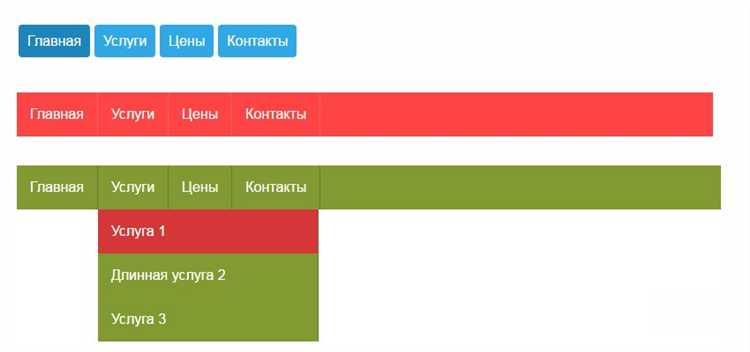
Для создания визуально привлекательного выпадающего списка важно не только правильно структурировать HTML, но и применить стили с помощью CSS. Рассмотрим основные методы стилизации элементов выпадающего меню.
Первое, что необходимо сделать – это скрыть стандартные стрелки выпадающего списка. Для этого используется свойство appearance с значением none:
select {
appearance: none;
-webkit-appearance: none;
-moz-appearance: none;
}Затем можно добавить собственный фон и стиль для выпадающего списка, чтобы он гармонично вписывался в дизайн сайта:
select {
background-color: #fff;
border: 1px solid #ccc;
border-radius: 5px;
padding: 10px;
font-size: 16px;
}Для создания иконки стрелки можно использовать псевдоэлементы ::after. Например:
select {
position: relative;
}
select::after {
content: "▼";
position: absolute;
right: 10px;
top: 50%;
transform: translateY(-50%);
pointer-events: none;
}Для улучшения визуальной составляющей можно настроить стиль при наведении или фокусировке на элементе. Для этого используются псевдоклассы :hover и :focus:
select:hover {
border-color: #888;
}
select:focus {
border-color: #007BFF;
outline: none;
}Для улучшения пользовательского опыта важно продумать стили для выпадающего списка, чтобы он открывался плавно. Это можно сделать с помощью CSS-анимаций. Пример:
select option {
opacity: 0;
animation: fadeIn 0.3s forwards;
}
@keyframes fadeIn {
to {
opacity: 1;
}
}Также стоит подумать о визуальном выделении выбранного элемента. Для этого используется псевдокласс :checked:
option:checked {
background-color: #f1f1f1;
color: #007BFF;
}В случае, если меню содержит большое количество элементов, можно добавить прокрутку для списка, чтобы улучшить его функциональность:
select {
max-height: 150px;
overflow-y: auto;
}Подытожим: стилизация выпадающего списка с помощью CSS – это не только про изменение цвета и фона, но и создание удобного и привлекательного интерфейса с учетом пользовательского опыта.
Добавление взаимодействия с меню через псевдоклассы
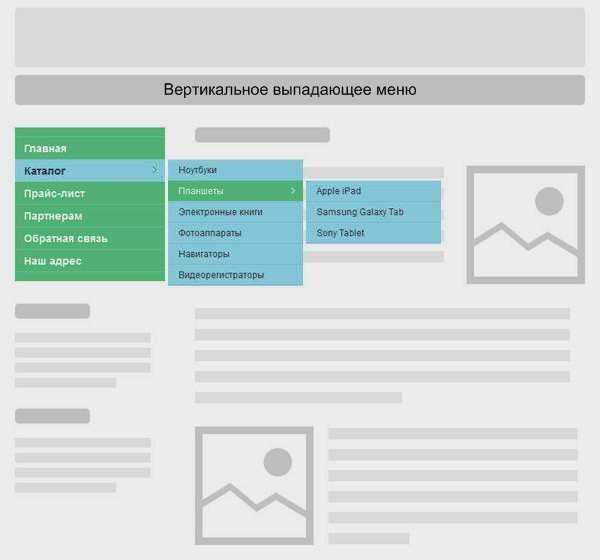
Для улучшения взаимодействия с меню с выпадающим списком можно использовать псевдоклассы CSS, такие как :hover, :focus и :active. Эти псевдоклассы позволяют создавать эффекты, которые срабатывают при наведении мыши, фокусе или активном состоянии элементов.
Для начала, псевдокласс :hover идеально подходит для реализации эффектов наведения на пункты меню. При этом можно изменять не только внешний вид элемента, но и отображать или скрывать подменю. Например:
ul li:hover > ul {
display: block;
}
Этот код позволяет показывать выпадающий список при наведении на родительский элемент. Эффект плавного появления подменю можно добавить с помощью CSS-свойства transition:
ul li > ul {
display: none;
opacity: 0;
transition: opacity 0.3s ease;
}
ul li:hover > ul {
display: block;
opacity: 1;
}
Для улучшения доступности стоит использовать псевдокласс :focus, чтобы элементы меню могли быть активированы с клавиатуры. Например, если пользователь переходит по меню с помощью клавиши Tab, можно добавить фокус на пункт меню:
ul li:focus-within {
outline: 2px solid #007BFF;
}
Этот псевдокласс обеспечивает четкую визуальную индикацию активного элемента, улучшая доступность сайта.
Кроме того, псевдокласс :active позволяет реагировать на моменты, когда пользователь нажимает на элемент. Он может быть использован для создания визуальной обратной связи, например, для изменения цвета фона при клике:
ul li:active {
background-color: #f0f0f0;
}
Использование этих псевдоклассов в комбинации делает взаимодействие с меню не только интуитивно понятным, но и более удобным для всех пользователей, включая тех, кто использует клавиатуру для навигации по сайту.
Настройка анимации для выпадающего списка
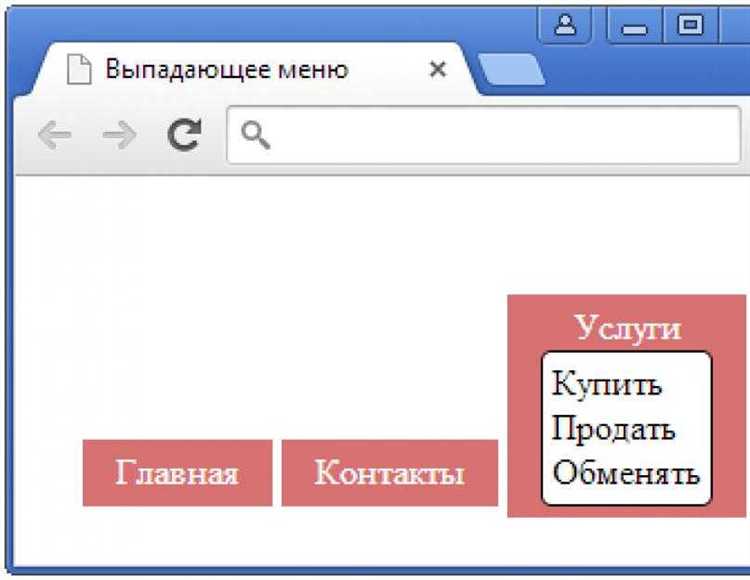
Для создания плавной анимации выпадающего списка можно использовать CSS-свойства, такие как transition и transform. Это позволяет добавить эффект плавного появления и скрытия элементов без необходимости использования JavaScript.
Первым шагом является определение начального и конечного состояния выпадающего списка. Например, вы можете использовать свойство transform: translateY(), чтобы плавно перемещать список вверх и вниз.
Пример CSS-анимации для скрытия и появления выпадающего списка:
ul {
list-style: none;
padding: 0;
margin: 0;
height: 0;
overflow: hidden;
transition: height 0.3s ease;
}
ul.open {
height: 200px; /* или auto, если список динамичен */
}
Здесь мы задаем начальное состояние с высотой 0, скрывая список. Когда добавляется класс open, высота устанавливается в 200px, что позволяет показать элементы.
Дополнительно можно добавить анимацию с использованием opacity для более плавного перехода:
ul {
opacity: 0;
transition: opacity 0.3s ease;
}
ul.open {
opacity: 1;
}
Этот метод позволяет сделать список невидимым до активации анимации. Комбинируя height и opacity, можно создать эффект, при котором список плавно появляется и исчезает.
Кроме того, можно использовать transform для добавления более сложных анимационных эффектов. Например, для создания эффекта перемещения:
ul {
transform: translateY(-20px);
opacity: 0;
transition: transform 0.3s ease, opacity 0.3s ease;
}
ul.open {
transform: translateY(0);
opacity: 1;
}
В этом примере элементы списка начинают с небольшой смещенной позиции и постепенно возвращаются в свое исходное положение при активации. Это создаёт ощущение плавного подъема элементов.
Важно помнить, что все анимации должны быть аккуратно настроены, чтобы не перегружать интерфейс и не создавать излишнюю нагрузку на пользователя. Подберите длительность анимации, которая будет комфортной для восприятия, обычно от 0.2 до 0.5 секунд.
Как управлять видимостью элементов с помощью CSS
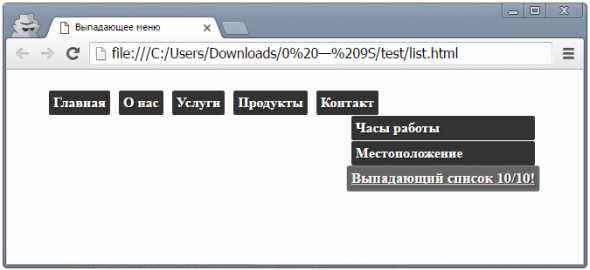
Для управления видимостью элементов в CSS используется несколько свойств, позволяющих скрывать или отображать элементы на странице. Каждый способ имеет свои особенности, которые важно учитывать в зависимости от контекста.
- display: Свойство управляет тем, как элемент отображается на странице. Оно определяет тип отображаемого элемента, например, блочный (block) или строчный (inline). Значение
display: none;полностью скрывает элемент, и он не занимает места в макете. - visibility: Свойство контролирует, видим ли элемент, но в отличие от
display: none;, оно не удаляет элемент из потока документа. С значениемvisibility: hidden;элемент остается на своем месте, но его содержимое становится невидимым. - opacity: Свойство отвечает за прозрачность элемента. Значение
opacity: 0;делает элемент полностью прозрачным, но он остается интерактивным, и его положение в потоке сохраняется. - z-index: Свойство используется для управления слоем элемента относительно других элементов. Оно не скрывает элемент, но может заставить его быть поверх или под другими элементами, изменяя порядок наложения.
При выборе метода важно учитывать, как именно должен вести себя элемент в контексте макета. Например, если нужно скрыть элемент, но оставить его место пустым, лучше использовать visibility: hidden;. Если же нужно полностью исключить элемент из макета, применяйте display: none;. Для создания анимаций или эффектов прозрачности эффективно используется свойство opacity.
Кроме того, свойства можно комбинировать. Например, для скрытия элемента с постепенным исчезновением можно использовать анимацию на свойство opacity, сочетая его с visibility: hidden; для полного удаления элемента после анимации.
Использование flexbox для выравнивания элементов меню
1. Основы flexbox
Для того чтобы активировать flexbox, необходимо добавить свойство display: flex; на контейнер меню. Это преобразует его в flex-контейнер, внутри которого все дочерние элементы становятся flex-элементами.
2. Выравнивание по горизонтали
Чтобы выровнять элементы меню по горизонтали, используйте свойство justify-content. Например, для центрирования всех пунктов меню можно использовать значение center:
.menu {
display: flex;
justify-content: center;
}
Это гарантирует, что все элементы меню будут располагаться по центру контейнера. Если вам нужно выровнять элементы по левому или правому краю, используйте значения flex-start или flex-end.
3. Выравнивание по вертикали
Для вертикального выравнивания элементов в меню используется свойство align-items. Если требуется выровнять элементы по центру по вертикали, установите align-items: center;:
.menu {
display: flex;
align-items: center;
}
Также можно выравнивать элементы по верхнему или нижнему краю с помощью значений flex-start и flex-end.
4. Расстояние между элементами меню
Для управления расстоянием между пунктами меню используйте свойство gap. Оно задает расстояние между всеми элементами внутри контейнера, что позволяет создавать аккуратные и пропорциональные интервалы. Например:
.menu {
display: flex;
gap: 20px;
}
Этот подход удобен, если вам нужно задать фиксированное расстояние между элементами, не заботясь о margin для каждого пункта меню.
5. Выравнивание с использованием пространства
Если нужно создать равномерное распределение элементов по всей ширине контейнера, используйте justify-content: space-between. Это распределит элементы по краям с равными промежутками между ними:
.menu {
display: flex;
justify-content: space-between;
}
Если вы хотите, чтобы пространство было равно между элементами, а также между краями контейнера, используйте justify-content: space-around.
6. Преимущества flexbox
Использование flexbox в меню позволяет легко адаптировать элементы под разные размеры экранов. В отличие от традиционных методов выравнивания, таких как использование float или inline-block, flexbox предоставляет больше гибкости и контроля над расположением элементов, особенно при изменении размеров окна.
Советы по адаптивности выпадающего меню на мобильных устройствах

При разработке выпадающего меню для мобильных устройств важно учитывать ограниченные размеры экрана и особенности взаимодействия с сенсорным экраном. Следующие советы помогут создать удобное и функциональное меню:
1. Используйте кнопки для открытия меню, а не текстовые ссылки. На мобильных устройствах кнопки легче нажимать, чем ссылки. Простой и эффективный подход – использовать иконки, такие как гамбургер-меню, для визуализации скрытого меню.
2. Не перегружайте меню элементами. Ограничьте количество пунктов, чтобы избежать горизонтального прокручивания. Лучше использовать вложенные подменю, чем отображать всё сразу.
3. Применяйте анимации для плавного открытия и закрытия меню. Простая анимация, например, скольжение или затухание, делает интерфейс более приятным для пользователя и повышает воспринимаемую производительность.
4. Убедитесь, что меню легко закрывается. Добавьте кнопку «Закрыть» или используйте клик вне меню для его скрытия. Это помогает избежать ситуаций, когда пользователь не может закрыть меню без обновления страницы.
5. Применяйте медиазапросы для изменения размера и расположения элементов меню. Например, на малых экранах меню может быть отображено как полноэкранное, а на больших – как горизонтальный или вертикальный список.
6. Увлажняйте меню с помощью правильных размеров и отступов для удобства взаимодействия пальцами. Стандарты рекомендуют минимум 48 пикселей для удобства нажатия на элементы меню.
7. Позаботьтесь о том, чтобы меню было доступным. Используйте правильные ARIA-атрибуты и элементы управления клавиатурой, чтобы пользователи с ограниченными возможностями могли легко навигировать по меню.
8. Оптимизируйте скорость загрузки. Для мобильных устройств важен быстрый отклик, поэтому минимизируйте использование JavaScript и CSS, чтобы ускорить время загрузки выпадающего меню.
9. Протестируйте поведение меню на различных устройствах и браузерах. Убедитесь, что меню правильно адаптируется под разные разрешения экранов и не вызывает ошибок на старых устройствах.
Вопрос-ответ:
Как создать выпадающее меню с помощью HTML и CSS?
Для создания выпадающего меню на веб-странице нужно использовать комбинацию HTML и CSS. Сначала создается структура меню с помощью тегов
- и
- . В каждом
- указывается ссылка или элемент меню. Чтобы сделать меню выпадающим, нужно применить CSS для скрытия подменю по умолчанию и его отображения при наведении на родительский элемент. Используем свойство :hover для родительского элемента, чтобы отобразить подменю. Пример кода:
Что такое псевдокласс :hover и как он влияет на выпадающее меню?
Псевдокласс :hover используется для стилизации элементов при наведении мыши. В контексте выпадающего меню это позволяет показывать подменю, когда пользователь наводит курсор на родительский элемент. Это простая и удобная техника, чтобы добавить интерактивность меню. Например, при использовании :hover для родительского
- меню будет отображаться только при наведении на этот элемент.
Можно ли создать выпадающее меню, не используя JavaScript, только с HTML и CSS?
Да, выпадающее меню можно создать только с HTML и CSS. С помощью CSS можно скрывать подменю и показывать его при наведении на родительский элемент. Например, для этого можно использовать свойства display: none и display: block, а также псевдокласс :hover. Это позволяет создать простое меню без необходимости использования JavaScript, однако такие меню не обладают расширенными возможностями, как анимации или динамическое изменение содержимого.
Как улучшить внешний вид выпадающего меню с помощью CSS?
Для улучшения внешнего вида выпадающего меню можно использовать различные CSS-свойства, такие как background-color, border, box-shadow, padding и margin. Например, добавление плавного перехода (transition) при открытии подменю сделает его более плавным и эстетичным. Также можно использовать позиционирование с помощью position: absolute для точного размещения подменю. Важно подобрать подходящие цвета и отступы, чтобы меню гармонично вписывалось в общий дизайн страницы.